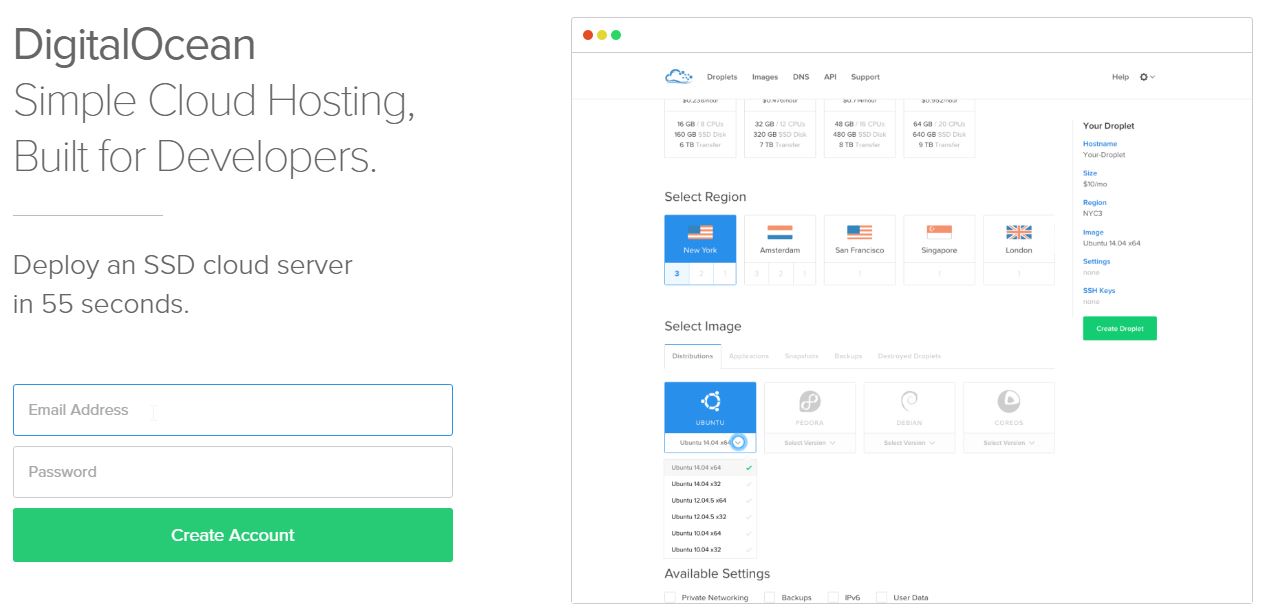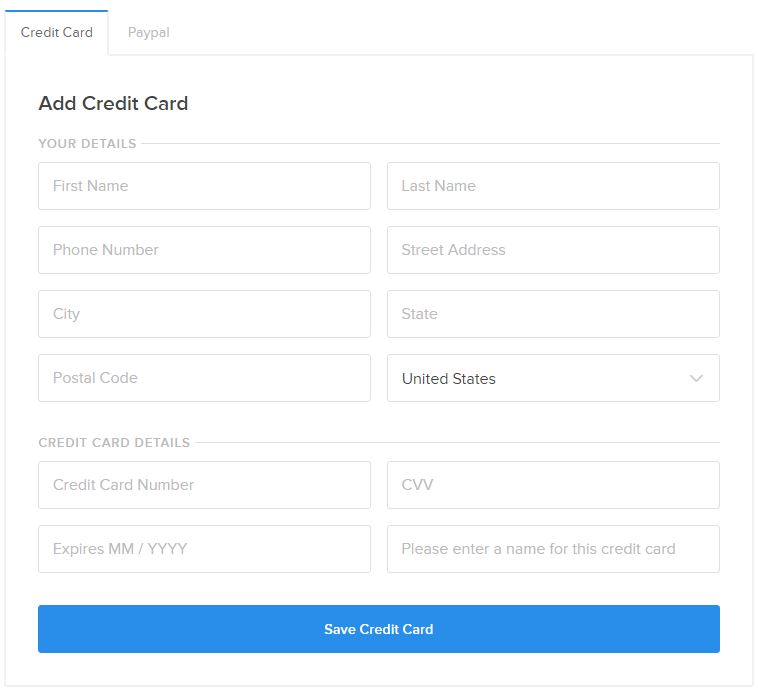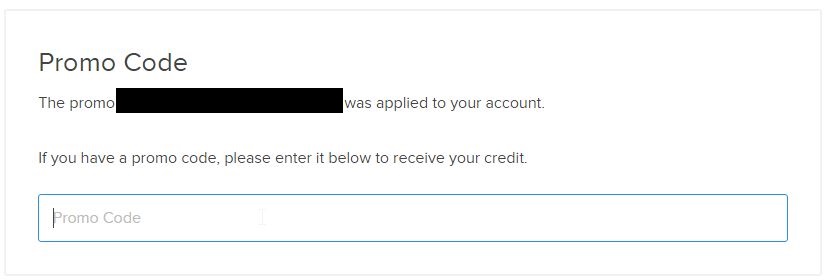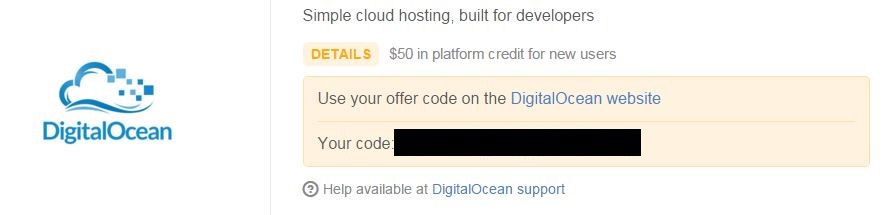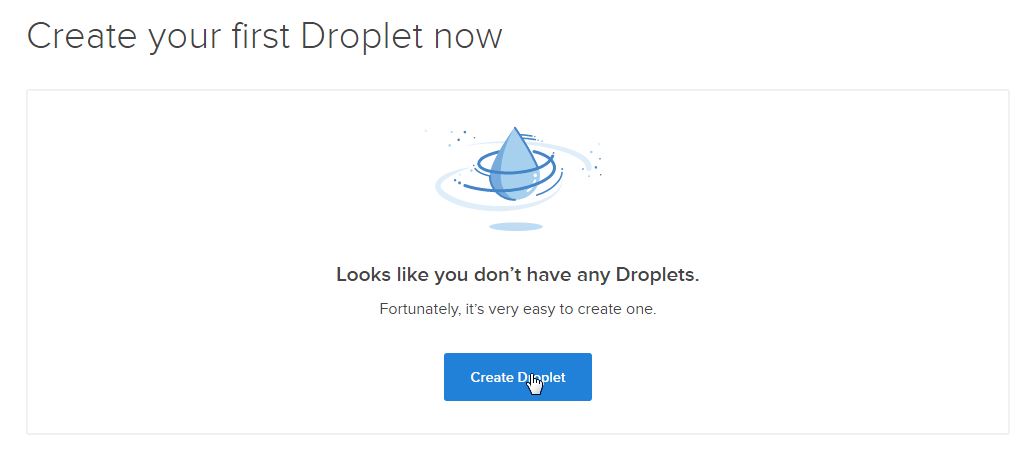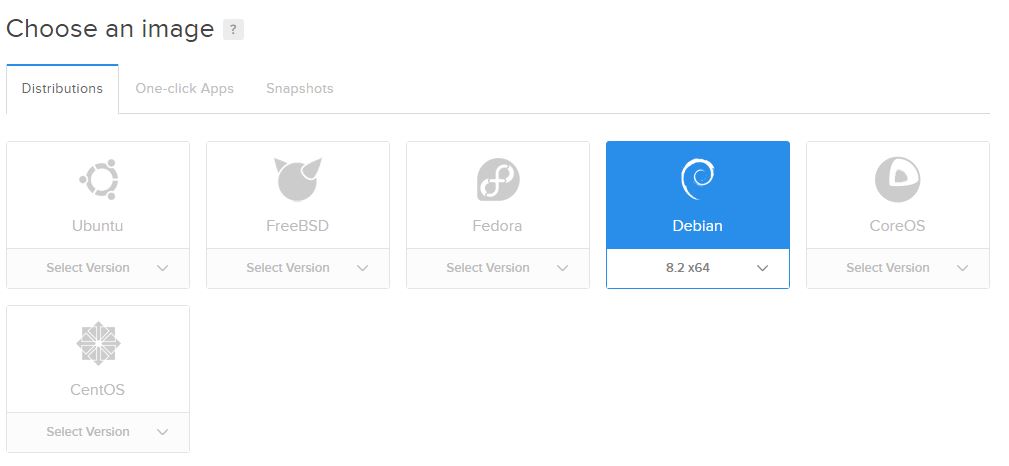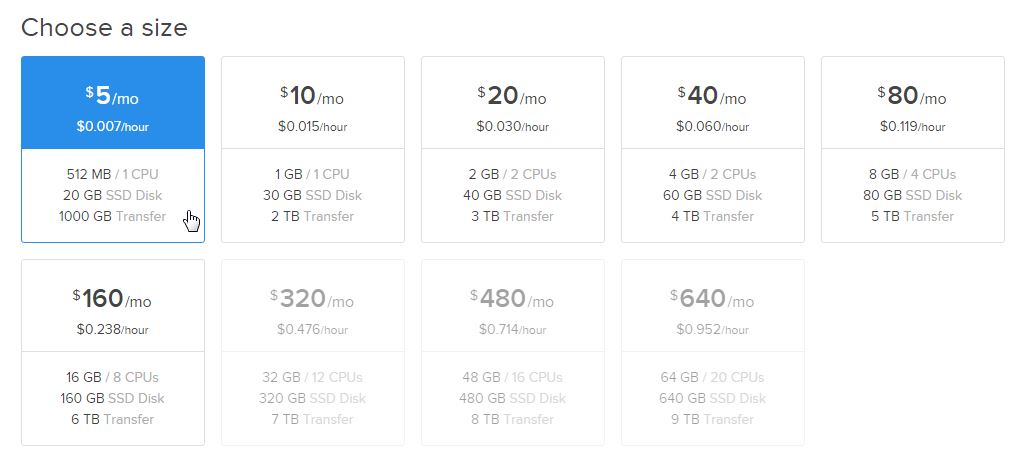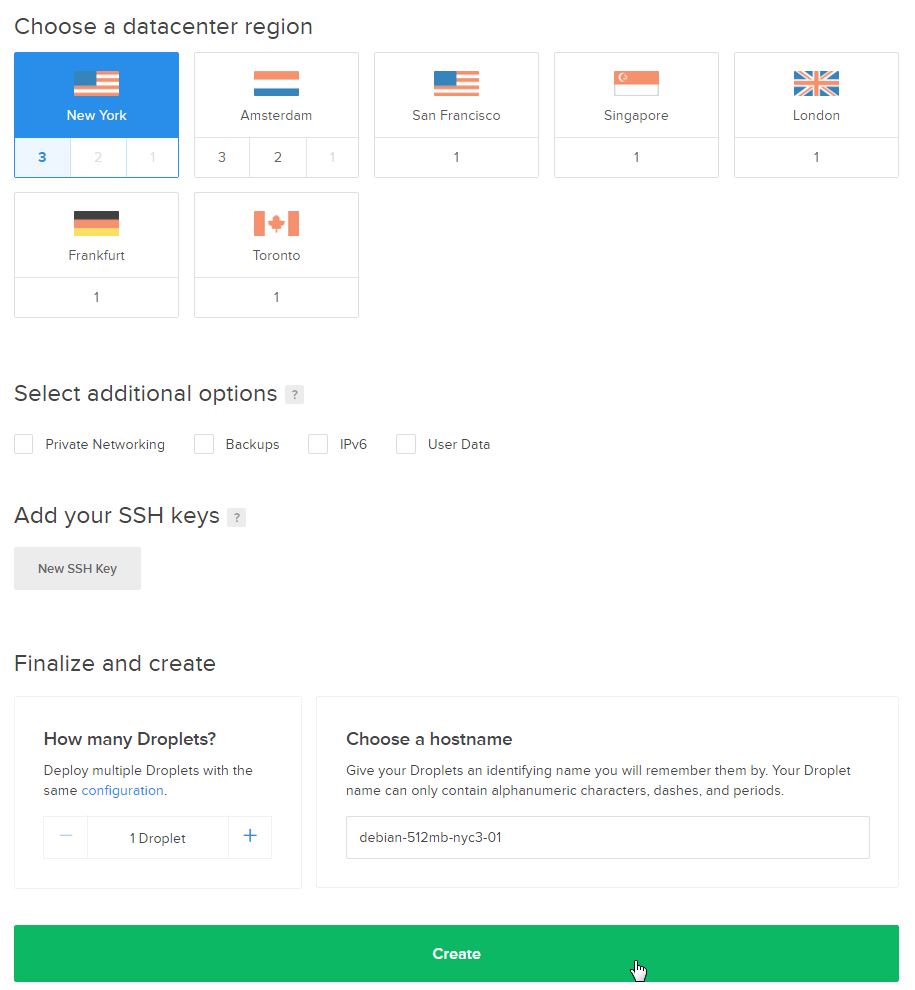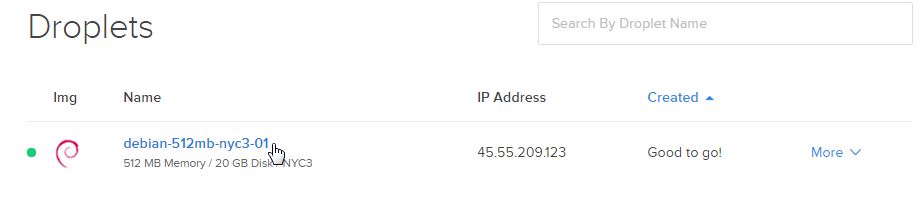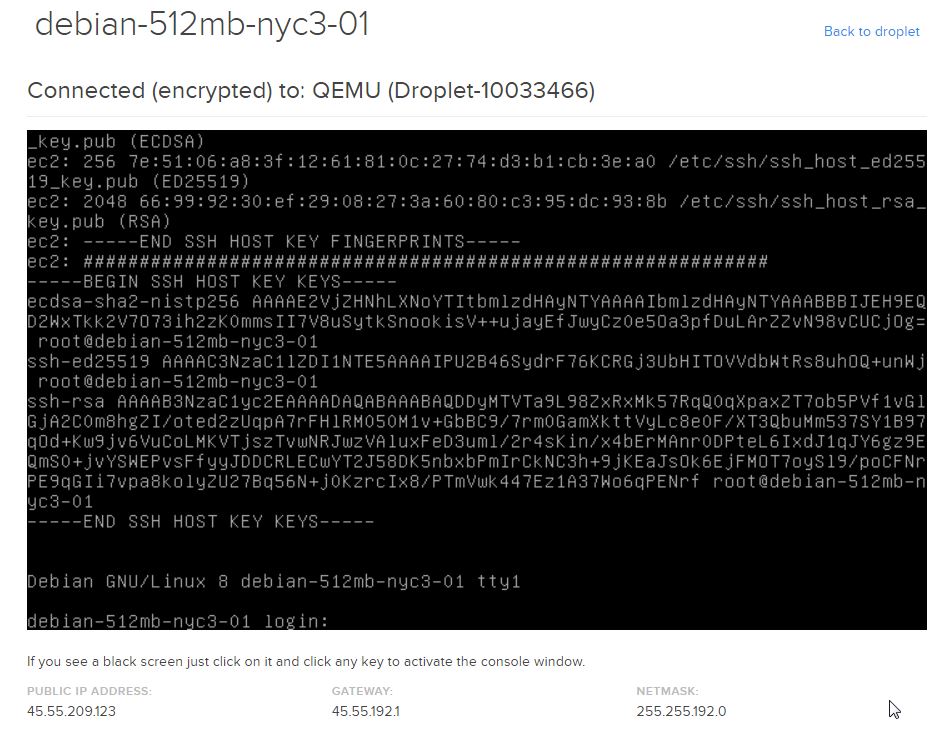Önemli Not: Bu yazı taslak halindedir.
Sunucu isteğimize göre düzenleyeceğimiz bir bilgisayardır aslında. Biz hangi amaçla kullanacaksak ona göre yazılımlar yükler ve bu bilgisayarları kullanırız. Genellikle sürekli açık olurlar ve iyi bir internet hızları vardır (özellikle upload hızları)
Bir bilgisayarı sadece bir sitenin yada bir kullanıcının kullanması maliyetli olacağından paylaşımlı sunucu sistemleri gelişmiştir. Bu sayede bizler bir bilgisayar altında çalışan bir sunucuyu herhangi bir bilgisayarı kiralayamayacağımız şartlarda kullanabiliyoruz.
Bu yazımızda kullanım kolaylığı ile öne çıkan digitalocean sistemini kullanacağız. Giriş yazımızda yazdığımız github öğrenci paketine sahipseniz digital ocean üzerinde 50 dolarlık bir krediniz var demektir. Krediniz yoksa da nasıl kurulacağını görmek için ücretsiz deneyebiliyorsunuz.
https://www.digitalocean.com/ adresine girdiğinizde aşağıdaki alanları dolduruyoruz. Kullandığımız herhangi bir mail adresimizi yazabiliriz.
Bu referral linke -> https://m.do.co/c/bf00b1608ae5 tıklayarak 100 USD kredi kazanabilirsiniz, sonrasında ödeme yaptığınız bir durum olursa ben de 25 USD kazanıyorum.
Şimdi mail adresimize bir onaylama maili gönderildi. Bu maili onaylamamız gerekiyor.
Onay maili aşağıdaki gibi olacaktır, linke tıklıyoruz
Şimdi bir kredi kartı eklememiz gerekiyor. Kredi krtı bilgileri vermek istemiyorsanuz, herhangi bir banka hesabınızın internet şubesinden sanal kredi kartı oluşturup ekleyebilirsiniz.
Girişte anlatılan -> [[Öğrencilerin ücretsiz yada indirimli kullanabileceği bazı servisler]] Github öğrenci paketi alındıysa, Kredi kartı eklediğimiz bölümün hemen altında bulunan promo code bölümüne adresinden alacağımız kodu girebiliriz. Böylece 100 dolar kredi tanımlanır.
Promo Code https://education.github.com/pack/offers adresine öğrenci hesabıyla giriş yaptığınızda çıkar.
Şimdi https://cloud.digitalocean.com/droplets adresine giderek sunucumuzu oluşturabiliriz.
Linke girdikten sonra yukarıda gördüğünüz "Create Droplet" butonuna tıklayabilirsiniz.
Şimdi istediğimiz Linux dağıtımını seçeceğiz, bu anlatım için benim önerim Debian
Ufak bir ek bilgi, bu bölümde "One-Click Apps" sekmesini tıklarsanız istediğiniz uygulama kolaylıkla sizin için yüklenecektir.
"Choose a size" bölümünden istediğimiz sanal sunucuyu seçiyoruz. Deneme amaçlı bir çalışma yaptığımız için en düşük paketi seçebilirsiniz.
Kalan bölümleri istediğiniz gibi düzenleyip (şimdilik aşağıdaki gibi kalabilir) create butonuna tıklayabilirsiniz.
Tamamen bize ait sanal sunucumuz kuruldu. Sunucunun ismine tıklayarak tüm bilgilere ulaşabiliriz.
Bu sayfada sunucu ile ilgili detaylı bilgilere ulaşabiliyoruz. 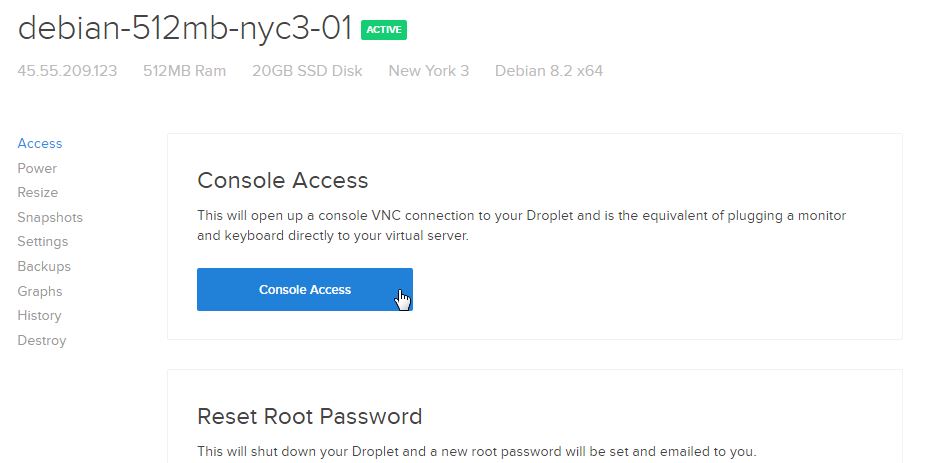
Artık debian yüklü bir sanal sunucumuz var. Mail adresimize gelen şifre ile sunucuyu istediğimiz amaçla kullanabiliriz.
Hangi amaçlarla kullanabileceğimize sonraki yazılarımızdan ulaşabilirsiniz.